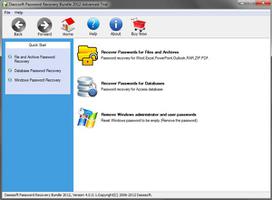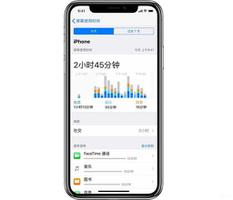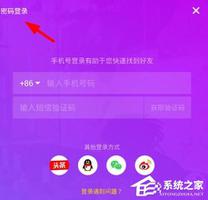Windows密码遗忘怎么办?5个方法教您找回密码
Windows登录密码是我们记住的最重要的密码之一,如果你丢失了这个密码,肯定会给你带来不便。从多种方法中选择一种在 Windows 中查找丢失的密码。
下面列出的大多数查找丢失密码的方法适用于 Windows 11、Windows 10、Windows 8、Windows 7、Windows Vista 和 Windows XP。其中一些想法可能也适用于较旧的 Windows 操作系统。
01 重置您的 Microsoft 帐户密码
丢失密码后重新进入 Windows 的最快、最简单的方法是在线重置密码,但前提是您拥有 Windows 11/10/8 并且仅当您使用 Microsoft 帐户登录时。如果这不能描述您的情况,请继续考虑下一个想法。
由于您使用 Microsoft 帐户作为 Windows 11/10/8 凭据,并且 Microsoft 在线管理这些帐户,因此您可以通过任何浏览器、任何计算机或设备(包括智能手机)轻松重置丢失的 Windows 密码。
不确定您是否使用 Microsoft 帐户登录 Windows?如果您使用电子邮件地址登录,则您使用的是 Microsoft 帐户。如果您使用电子邮件地址以外的其他信息(例如您的姓名或其他用户名)登录,那么您使用的是本地帐户,此方法将不起作用。
02 使用您的密码重置盘
如果您不使用 Windows 11、10 或 8,或者只是使用本地帐户登录,那么摆脱“丢失 Windows 密码”困境的最简单方法就是使用密码重置盘 — 当然,前提是, 你有一个。如果你这样做你就会知道。
创建密码重置盘(实际上可能是闪存驱动器而不是老式软盘)是您在丢失 Windows 密码 之前而不是之后必须做的事情。
您只需制作一次密码重设盘。无论您在创建磁盘后更改密码多少次,仍然可以重置丢失的密码。
03 让管理员更改您的密码
找到丢失的 Windows 密码的下一个最简单的方法就是完全忘记找到它的想法!只需让您计算机上的其他用户之一为您更改丢失的密码即可。
仅当与您共享计算机的其他人之一拥有设置为管理员访问 权限的 Windows 登录帐户时,此功能才有效。通常是一个帐户,因此请尝试使用尽可能多的帐户来进行此操作。
在 Windows 中设置的第一个帐户通常设置为具有管理员访问权限。
显然,如果您是计算机上的唯一用户,则必须完全传递这个想法。
04 从 Windows“外部”重置您的密码
如果下载不熟悉的软件、刻录光盘或创建闪存驱动器听起来不像您感兴趣的事情,请尝试对 Windows 的“轻松访问”功能进行非官方但可行的破解,以在外部环境中访问命令提示符。登录会话。
如何重置我的 Windows 密码?
您必须执行一些命令行工作,但您所需要的只是访问 Windows 安装或恢复介质,并且需要一点耐心。
另一方面,对于大多数人来说,自动密码重置和恢复工具可能是比使用此方法更快的解决方案。
05 全新安装Windows
这是您确实不想尝试的 选项,但我们将其包含在此处,因为它是针对 Windows 丢失密码问题的特定修复。
Windows 的全新安装是完全擦除硬盘驱动器,然后重新安装 Windows 操作系统。我们在下面链接了一些很棒的分步教程,但是全新安装过程非常耗时,并且您会在此过程中丢失所有内容。
如果您因为听起来太复杂而跳过了上面的前两个想法,请知道全新安装要复杂得多。
以上是 Windows密码遗忘怎么办?5个方法教您找回密码 的全部内容, 来源链接: utcz.com/dzbk/942364.html